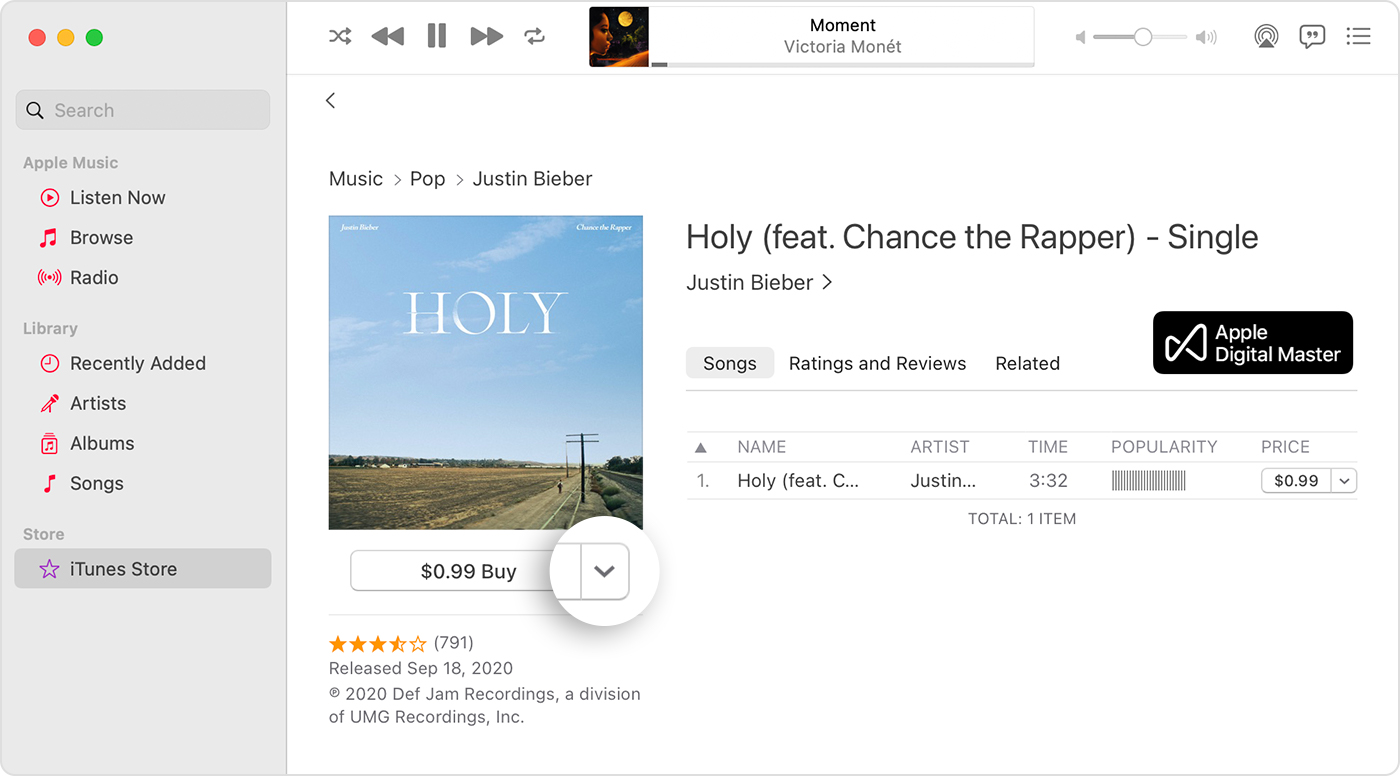- Погашение подарочной карты App Store и iTunes
- Погашение подарочной карты на iPhone, iPad, iPod touch
- Погашение подарочной карты на компьютере
- Используете компьютер с ОС Windows?
- Погашение подарочной карты на устройстве с ОС Android
- Погашение подарочной карты App Store и iTunes, полученной по электронной почте
- На что можно потратить подарочную карту
- Дополнительная информация
- Подарочные приложения, музыка, фильмы и многие другие товары Apple
- Отправка подарка
- Отправка подарка с устройства iPhone, iPad или iPod touch
- Отправка подарка с компьютера
- Повторная отправка подарка
- Повторная отправка подарка с устройства iPhone, iPad или iPod touch
- Повторная отправка подарка с компьютера
- Если возникла проблема при отправке подарка
- Отмена подарка
- Отправка подарочной карты по электронной почте
- Как бесплатно получить код подарочной карты App Store
- Возможности кодов
- Где взять?
- Что нужно знать?
- Как пользоваться?
Погашение подарочной карты App Store и iTunes
Узнайте, как погасить подарочную карту App Store и iTunes. Узнайте, что делать, если не удается погасить подарочную карту.
Используйте подарочную карту для покупки приложений, подписок и многого другого.
Погашение подарочной карты на iPhone, iPad, iPod touch
- Снимите или осторожно сотрите защитное покрытие на обратной стороне подарочной карты, чтобы открыть 16-значный код, начинающийся с символа X.
- На iPhone, iPad или iPod touch откройте App Store.
- В нижней части экрана нажмите «Сегодня».
- В верхней части экрана нажмите кнопку входа или свое фото.
- Нажмите «Погасить подарочную карту или код». Если надпись «Погасить подарочную карту или код» не отображается, войдите в учетную запись с помощью идентификатора Apple ID. Информацию о том, что делать, если вы забыли свой идентификатор Apple ID, см. в этой статье.
- Нажмите «Использовать камеру» и следуйте инструкциям на экране. Если у вас возникли проблемы с погашением карты, нажмите «Можно также ввести код вручную», затем следуйте инструкциям на экране. Введите 16-значный код, который начинается с X.
- Нажмите «Готово».
Погашение подарочной карты на компьютере
- Снимите или осторожно сотрите защитное покрытие на обратной стороне подарочной карты, чтобы открыть 16-значный код, начинающийся с символа X.
- Откройте App Store на компьютере Mac.
- Нажмите свое имя или кнопку входа на боковой панели.
- Нажмите «Погасить подарочную карту».
- Нажмите «Использовать камеру» и следуйте инструкциям на экране. Если у вас возникли проблемы с погашением карты, нажмите «Можно также ввести код вручную», затем следуйте инструкциям на экране. Введите 16-значный код, который начинается с X.
Используете компьютер с ОС Windows?
На компьютере с ОС Windows подарочную карту можно погасить в iTunes. В строке меню в верхней части окна iTunes выберите «Учетная запись», затем — «Погасить код», после чего выполните вход и следуйте инструкциям на экране.
Погашение подарочной карты на устройстве с ОС Android
- Снимите или осторожно сотрите защитное покрытие на обратной стороне подарочной карты, чтобы открыть 16-значный код, начинающийся с символа X.
- Откройте приложение Apple Music.
- Нажмите кнопку меню , затем нажмите «Учетная запись».
- Нажмите «Погасить подарочную карту или код».
- Введите 16-значный код, который начинается с символа X. Затем нажмите «Погасить».
Погашение подарочной карты App Store и iTunes, полученной по электронной почте
Чтобы погасить подарочную карту, полученную по электронной почте, откройте письмо и нажмите кнопку «Погасить».
На что можно потратить подарочную карту
С помощью подарочной карты App Store и iTunes можно совершать покупки со счета Apple ID, включая приложения, игры, место в хранилище iCloud, подписки, такие как Apple Music, и многое другое. Но для некоторых покупок нельзя использовать средства на счете Apple ID. Узнайте, что можно купить с помощью средств на счете Apple ID.
На устройстве Android можно использовать подарочную карту, чтобы купить подписку Apple Music. Чтобы совершать покупки в App Store, Apple Books или приложении Apple TV, используйте устройство Apple.
Дополнительная информация
- Проверить остаток на подарочной карте App Store и iTunes нельзя. Но вы можете проверить остаток средств на счете Apple ID. В средства на счете Apple ID входит остаток от любых погашенных подарочных карт App Store и iTunes.
- Для совершения некоторых покупок может требоваться наличие зарегистрированной кредитной карты, даже если покупка оплачивается со счета Apple ID.
- Нельзя использовать подарочные карты Apple Store в App Store или iTunes Store. Подарочные карты Apple Store имеют сплошной цвет лицевой стороны: серый, белый, серебристый или золотой. Узнайте, что делать, если вы не знаете, какой у вас тип подарочной карты.
Подарочные карты App Store и iTunes доступны не во всех странах и регионах. Узнайте, можно ли в вашей стране или регионе использовать подарочные карты.
Функции App Store и iTunes Store могут отличаться в зависимости от страны или региона. Узнайте, что доступно в вашей стране или регионе.
Источник статьи: http://support.apple.com/ru-ru/HT201209
Подарочные приложения, музыка, фильмы и многие другие товары Apple
Нашли что-то особенное в App Store, iTunes Store или приложении «Книги»? Вы можете сделать подарок другу или члену семьи. Если не знаете, что подарить, можете отправить подарочную карту по электронной почте.
Отправка подарка
Оплата счетов за подарки производится с использованием выбранного вами способа оплаты и не приводит к изменению остатка на вашем счете Apple ID.
Отправка подарка с устройства iPhone, iPad или iPod touch
- Откройте приложение App Store, iTunes Store или «Книги».
- Нажмите на товар, который хотите подарить.
- Нажмите кнопку «Подарить».
- В магазине App Store нажмите кнопку «Поделиться» , затем нажмите «Подарить ПО»
.
- В магазине iTunes Store нажмите кнопку «Поделиться» , затем нажмите «Подарить»
.
- В Магазине книг нажмите «Подарить»
.
- В магазине App Store нажмите кнопку «Поделиться» , затем нажмите «Подарить ПО»
- Следуйте инструкциям на экране, чтобы персонализировать и отправить подарок.
- После отправки подарка получателю придет сообщение по электронной почте. Когда он откроет сообщение и нажмет кнопку «Погасить», товар будет автоматически скачан на его устройство.
Отправка подарка с компьютера
- Откройте приложение Apple Music, «Книги» или iTunes.
- Откройте вкладку «Магазин книг» в приложении «Книги» или iTunes Store в приложении Apple Music. Не видите iTunes Store?
- Выберите товар для подарка.
- Нажмите кнопку со стрелкой вниз рядом с ценой товара, чтобы отобразить меню общего доступа.
- Выберите «[Тип товара] в подарок».
- Следуйте инструкциям на экране, чтобы персонализировать и отправить подарок.
- После отправки подарка получателю придет сообщение по электронной почте. Когда он откроет сообщение и нажмет кнопку «Погасить», товар будет автоматически скачан на его устройство.
Повторная отправка подарка
Если получатель не может найти сообщение электронной почты с кнопкой погашения, вы можете отправить ему подарок еще раз.
Повторная отправка подарка с устройства iPhone, iPad или iPod touch
- Откройте приложение «Настройки».
- Нажмите свое имя.
- Нажмите «Медиаматериалы и покупки», затем «Просмотреть учетную запись».
- Выполните вход с помощью идентификатора Apple ID.
- Нажмите «Подарки».
- Выберите подарок, который требуется отправить еще раз.
- Убедитесь, что адрес электронной почты получателя написан правильно. Если необходимо изменить адрес электронной почты получателя, нажмите этот адрес, затем нажмите его еще раз и введите правильный адрес.
- Нажмите кнопку «Отправить подарок еще раз». Если кнопка «Отправить подарок еще раз» не отображается, значит, подарок уже погашен.
Повторная отправка подарка с компьютера
- Откройте приложение «Музыка». Или откройте приложение iTunes на компьютере с ОС Windows.
- В строке меню, расположенной в верхней части экрана, выберите «Учетная запись» > «Просмотреть мою учетную запись». Возможно, потребуется выполнить вход с помощью идентификатора Apple ID.
- Появится страница «Информация об учетной записи». Прокрутите страницу до раздела «История покупок» и нажмите «Управление подарками».
- Нажмите «Изменить» рядом с подарком, который хотите отправить повторно.
- Убедитесь, что адрес электронной почты получателя написан правильно. Если необходимо отредактировать адрес электронной почты получателя, нажмите на него и внесите изменения.
- Нажмите кнопку «Отправить подарок еще раз».
Если возникла проблема при отправке подарка
- Идентификатор Apple ID, принадлежащий получателю вашего подарка, должен быть зарегистрирован в вашей стране или регионе. Например, если вы живете в США, то не сможете отправить подарок другу из Австралии.
- В некоторых регионах отправка подарков невозможна. Доступность магазинов также зависит от страны или региона. Узнайте о том, какие товары доступны в вашей стране или регионе.
- Если вы используете функцию Семейный доступ и для вашей учетной записи включена функция Попросить купить, приобрести подарки не удастся.
- На устройстве iPhone, iPad или iPod touch нельзя отправить отдельную песню в качестве подарка. Чтобы отправить песню в качестве подарка, воспользуйтесь компьютером Mac или компьютером с ОС Windows.
- Нельзя отправить в качестве подарка приложение, телешоу или фильм с компьютера Mac и компьютера с ОС Windows. Чтобы отправить эти товары в качестве подарка, воспользуйтесь устройством iPhone, iPad или iPod touch.
- Вы не можете подарить бесплатное приложение или товар. Однако можно коснуться кнопки «Поделиться» или стрелки вниз , чтобы поделиться ссылкой на приложение или товар.
Отмена подарка
Если вы хотите отменить подарок, обратитесь в службу поддержки Apple не менее чем за два дня до запланированной даты доставки.
Отправка подарочной карты по электронной почте
Ваш получатель может погасить подарочную карту Apple или подарочную карту iTunes и App Store, добавив средства на свой счет Apple ID. Эти средства можно будет использовать при покупке подписок, таких как Apple Music, Apple Arcade или Apple TV+. Можно также будет купить на них приложения, фильмы, книги и многие другие товары Apple.
Информация о продуктах, произведенных не компанией Apple, или о независимых веб-сайтах, неподконтрольных и не тестируемых компанией Apple, не носит рекомендательного или одобрительного характера. Компания Apple не несет никакой ответственности за выбор, функциональность и использование веб-сайтов или продукции сторонних производителей. Компания Apple также не несет ответственности за точность или достоверность данных, размещенных на веб-сайтах сторонних производителей. Обратитесь к поставщику за дополнительной информацией.
Источник статьи: http://support.apple.com/ru-ru/HT201783
Как бесплатно получить код подарочной карты App Store
Стремительный рост курсов валют провоцирует очередное повышение цен. Не минула эта неприятность и магазин контента Apple. Поэтому всё больше пользователей начинают изыскивать способы экономить, сокращая объёмы покупок программ для своих айфонов.
Но на самом деле не всё так плохо, ведь есть совершенно законные пути получения обычно платных приложений без каких-либо трат со стороны клиентов. Сегодня поговорим о промокодах и подарочных картах.
Возможности кодов
Обычно промо коды генерируют сами производители. Они выглядят как комбинация из букв и цифр.
Промо коды – отличный инструмент, помогающий разработчику протестировать свой продукт и учесть все пожелания, высказанные избранными «испытателями». Это могут быть опытные программисты или журналисты специализированных изданий, которые, испробовав приложение в деле ещё до официального релиза в App Store, помогут как следует разрекламировать продукт. Для пользователей промо коды — также выгодный способ бесплатно получить доступ к новым интересным сервисам.
Каждый разработчик имеет право на выпуск определённого числа кодов. Он самостоятельно выпускает подарочные сертификаты и уведомляет об этом службу Apple, предоставляя ей перечень с паролями доступа. На данный момент действует ограничение в 50 кодов на одну выпускаемую разработчиком программу, которая будет представлена в App Store.
В дальнейшем девелопер имеет право безвозмездно распространять их разным субъектам на своё усмотрение: друзьям-программистам, обозревателям именитых профильных изданий, журналистам, блоггерам и т.д. И уже они изучают, описывают преимущества продукта, устраивают розыгрыши, акции. В итоге победителям высылаются специальные карты, содержащие заветный пароль.
Нужно сказать, что недостатка участников в подобных мероприятиях не наблюдается. Ведь как это часто бывает, что программа в App Store вроде бы и бесплатная, но только успешная дальнейшая её эксплуатация предполагает совершение встроенных покупок. К примеру, вы скачиваете в магазине какой-нибудь навигатор, с минимальным набором функций, и за дополнительный комплект подробных карт для вашего региона приходится платить. Также часто предлагаются коды на отдельные выпуски популярных журналов. Вот для этого и делают, время от времени, подобные промораздачи.
Здесь во всей красе действует популярный инструмент для привлечения клиентов, когда первый тестовый образец – бесплатный. Клиент ознакомляется с продуктом, привыкает к удобному расширенному функционалу, и в дальнейшем — при выходе обновлений, будет готов за них платить. К тому же он попутно советует его всем своим знакомым, а в случае с крупными изданиями – с большим количеством читателей, подписчиков. Весьма действенный рекламный промо ход.
Где взять?
Карты, содержащие промо код, часто становятся призом в различных конкурсах среди читателей или подписчиков, что дополнительно повышает рейтинги, как самого издания, так и продвигаемой программы. Менее раскрученные начинающие девелоперы предлагают свой продукт рейтинговым блоггерам со своим каналом. Так приложение активнее распространяется среди молодёжи, главного потребителя контента в сетях.
Также можно подписаться на ресурсы, которые часто проводят акции или просто продвигают новые стартапы. Но лучше всего стать завсегдатаем специализированных форумов о технике Apple. На них регулярно устраиваются массовые раздачи кодов, чтобы ознакомить подписчиков с новыми продуктами.
Частенько подарочные карточки с кодами разыгрываются в Twitter или Facebook, группах других социальных площадок для общения. Подобные акции проводятся как самими разработчиками, так и привлекаются именитые печатные издания, тв-каналы или знаменитости.
Популярностью пользуются и подарочные карточки от Apple. Они имеют разный номинал, и одариваемый в итоге сам решает, куда лучше потратить электронные средства: на программы, музыку или фильмы и т.д.
Они выглядят так:
Символы пароля доступа, указанные на оборотной стороне карточки, закрыты специальным скретч-покрытием. При активации на счёт пользователя (его аккаунт) начисляется сумма, в соответствии с её номиналом. И этими средствами можно расплачиваться во всех фирменных магазинах.
А можно и вовсе обойтись безо всяких кодов, установив на смартфон службы типа PPHelper, vShare, и т.п. Они открывают доступ к альтернативному магазину с приложениями, и для этого даже не придётся делать джейлбрейк. Но при их использовании сразу проявляется вся прелесть китайских клонов — загрузка происходит очень медленно, часто прерывается и сбоит. И даже успешно скачанные программы могут либо вовсе не открываться, либо перестают работать через 1-2 дня после загрузки. Да и попутно можно словить какого-нибудь «зловреда». Оно вам надо?
В этом смысле более цивилизованными выглядят сервисы вроде FreeMyApps, которые бесплатно распространяют спонсорские приложения, выдавая пользователям кредиты в зависимости от их активности и прочих заслуг. Их потом можно отоварить в магазине App Store.
Что нужно знать?
Следует помнить, что в отличие от бессрочных подарочных карт, промо код имеет ограниченный период действия, обычно он составляет меньше месяца. Поэтому не стоит долго откладывать его регистрацию в системе App Store. После ввода кода пользователь бесплатно получает полный доступ ко всем возможностям приложения так, как если бы он приобрёл его за деньги.
Не имеет значения, с какого гаджета вы будете вводить код: с компьютера или с айфона. Главное, чтобы у пользователя был свой аккаунт с Apple ID, и чтобы используемое устройство имело выход в интернет в момент проведения транзакции.
Часто для того, чтобы воспользоваться ресурсами, предоставляемыми кодом нужно сначала установить базовую программу. Она может оказаться платной, или имеющей определённый пробный период. Если вы совершаете загрузку приложения из App Store в первый раз, лучше иметь на счёте хоть какие-то средства, возможно система временно заблокирует (зарезервирует) их для авторизации вас в сети.
Также помните, что будучи зарегистрированным как пользователь в своей стране, вы не сможете воспользоваться приложениями из того же американского App Store, имеющего самый обширный ассортимент приложений. В нём чаще проводятся всевозможные акции с раздачей кодов. Ознакомиться-то Вы с ними можете, но скачать их получится только из регионального магазина страны, в которой был зарегистрирован Apple ID айфона.
В этом случае у вас два выхода: или менять страну в настройках своего аккаунта, или делать ещё одну учётку в нужном подразделении App Store.
Как пользоваться?
Чтобы воспользоваться кодом авторизируйтесь в магазине iTunes под своей учётной записью. Зайдите в любую подборку контента и пролистайте вниз, до самого конца списка. Там вы увидите окошко с предложением о вводе кода.



Как видим, промо коды – отличный механизм продвижения готового продукта, при использовании которого выигрывают все: и разработчик, и рекламирующий ресурс (увеличивается число подписчиков), и App Store (у него растёт прибыль от продажи, порядка 30% с каждой программы), и пользователи (получают возможность бесплатно пользоваться ресурсом, за который другие будут выкладывать деньги).
К тому же Apple не остаётся в накладе ещё и потому, что разработчики, создавая адаптированные программы, также пользуются новыми устройствами компании. А значит, число проданных гаджетов растёт ещё больше!
Источник статьи: http://iphonebit.ru/faq-poleznye-sovety/kod-podarochnoj-karty-app-store-besplatno.html

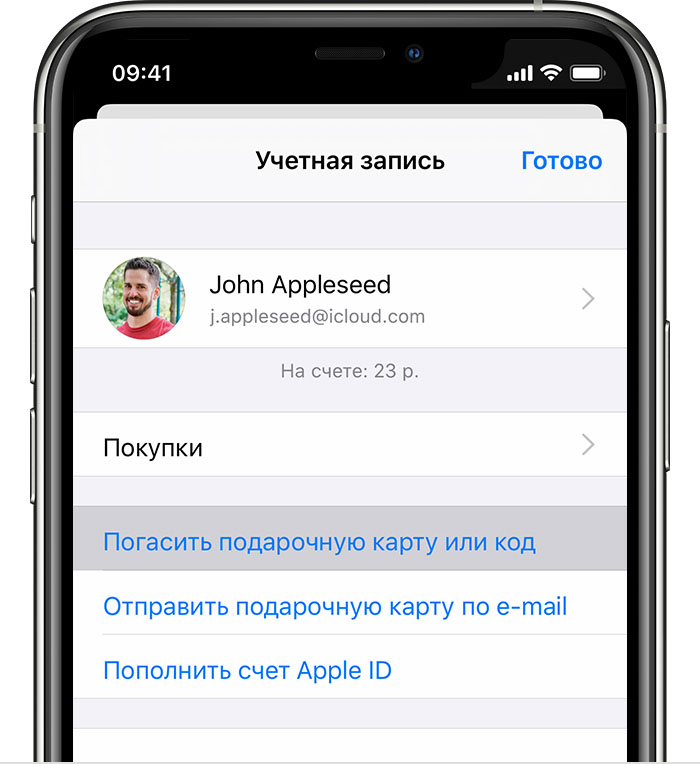
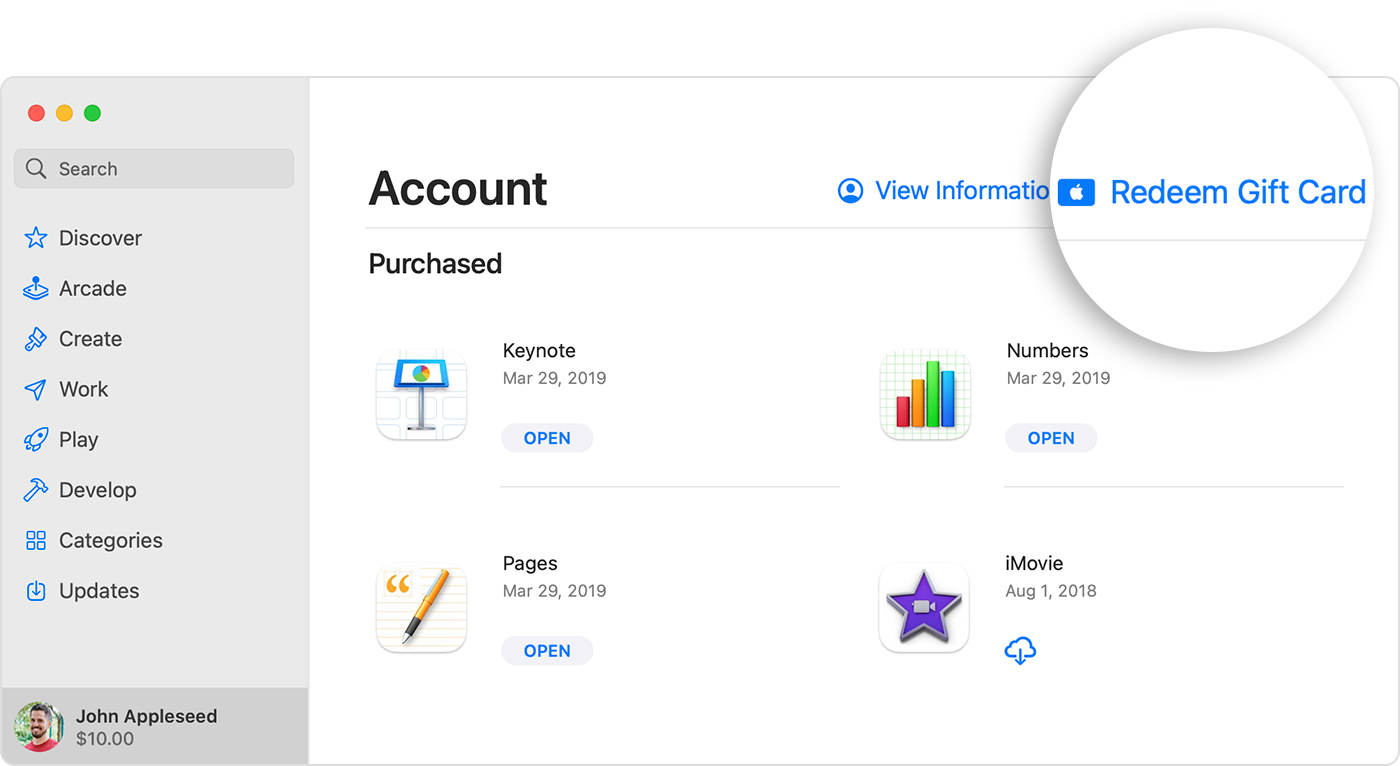
 .
. .
. .
.